যখন কল অফ ডিউটি ভ্যানগার্ডে আপনার NAT স্ট্যাটাস মাঝারি বা কঠোর হয়, তখন এটি আপনার কম্পিউটার এবং গেম সার্ভারের মধ্যে সংযোগটি সর্বোত্তম নয় বলে বোঝায়। বেশিরভাগ ক্ষেত্রে, NAT স্ট্যাটাস আপনার নেটওয়ার্ক সেটিংসে বন্ধ থাকা সঠিক পোর্টগুলির সাথে যুক্ত হতে পারে।
কল অফ ডিউটি ভ্যানগার্ড
কল অফ ডিউটি ভ্যানগার্ড, অন্য যেকোন গেমের মতো, গেম সার্ভারের সাথে সংযোগ স্থাপনের জন্য নির্দিষ্ট পোর্ট ব্যবহার করে। পোর্টগুলি একটি গুরুত্বপূর্ণ ভূমিকা পালন করে কারণ তারা আপনার কম্পিউটারে যেকোনো সংযোগের জন্য একটি দরজা প্রদান করে।
ক NAT স্ট্যাটাস কঠোর বা মাঝারি সর্বোত্তম নয়, এবং এই ধরনের সংযোগের সাথে গেমটি খেলার চেষ্টা করার সময় আপনি কিছু সমস্যার সম্মুখীন হতে পারেন। সুনির্দিষ্টভাবে বলতে গেলে, খেলোয়াড়রা বন্ধুর লবিতে যোগ দিতে বা বন্ধুদের একটি লবিতে আমন্ত্রণ জানাতে সমস্যার সম্মুখীন হয়েছে। সর্বোপরি, গেমগুলি অনুসন্ধান করাও এই জাতীয় পরিস্থিতিতে সমস্যাযুক্ত হতে পারে।
এই নিবন্ধটি আপনাকে উল্লিখিত সমস্যাটি সমাধান করতে সহায়তা করার জন্য বিভিন্ন পদ্ধতির মাধ্যমে নিয়ে যাবে, কারণ এটি অন্যান্য খেলোয়াড়দের সাহায্য করেছে। যাইহোক, আমরা শুরু করার আগে, উল্লিখিত সমস্যার কারণগুলি জানা অত্যাবশ্যক। অতএব, আসুন এটি দিয়ে শুরু করি।
এখন যেহেতু আমরা উল্লিখিত সমস্যার সম্ভাব্য কারণগুলির মধ্য দিয়ে চলেছি, আসুন আমরা আপনাকে এটি সমাধান করতে সাহায্য করার জন্য বিভিন্ন পদ্ধতি দিয়ে শুরু করি।
1. উইন্ডোজ ফায়ারওয়ালের মাধ্যমে COD ভ্যানগার্ডকে অনুমতি দিন
উল্লিখিত সমস্যার সম্মুখীন হওয়ার সময় আপনার প্রথমে যা করা উচিত তা হল গেমটি উইন্ডোজ ডিফেন্ডার ফায়ারওয়ালের হোয়াইটলিস্টে রয়েছে তা নিশ্চিত করা। উইন্ডোজ ডিফেন্ডার ফায়ারওয়াল হল উইন্ডোজ অপারেটিং সিস্টেমের একটি গুরুত্বপূর্ণ উপাদান, কারণ সমস্ত ইনকামিং এবং আউটগোয়িং সংযোগ অবশ্যই ফায়ারওয়ালের মধ্য দিয়ে যেতে হবে। ফায়ারওয়াল একটি নিরাপত্তা এজেন্ট হিসেবে কাজ করে যা আপনাকে অজানা সংযোগ থেকে রক্ষা করে।
উইন্ডোজ ফায়ারওয়ালের মাধ্যমে যদি COD ভ্যানগার্ড অনুমোদিত না হয়, তাহলে আপনাকে ম্যানুয়ালি অনুমোদিত অ্যাপের তালিকায় এটি যোগ করতে হবে। এটি করার মাধ্যমে, উইন্ডোজ ডিফেন্ডার ফায়ারওয়াল একটি মসৃণ অভিজ্ঞতার জন্য গেমটির প্রয়োজনীয় সমস্ত লিঙ্কগুলিকে অনুমতি দেবে৷ আপনি কন্ট্রোল প্যানেলের মাধ্যমে খুব দ্রুত এটি করতে পারেন। এটি করতে নীচের নির্দেশাবলী অনুসরণ করুন:
- প্রথম, খুলুন কন্ট্রোল প্যানেল স্টার্ট মেনুতে এটি অনুসন্ধান করে।
কন্ট্রোল প্যানেল খোলা হচ্ছে
- কন্ট্রোল প্যানেল উইন্ডো খোলা হলে, নেভিগেট করুন সিস্টেম এবং নিরাপত্তা .
কন্ট্রোল প্যানেল
- সেখানে, ক্লিক করুন উইন্ডোজ ডিফেন্ডার ফায়ারওয়াল বিকল্প প্রদান করা হয়।
উইন্ডোজ ডিফেন্ডার ফায়ারওয়ালে নেভিগেট করা
- এখন, বাম দিকে, ক্লিক করুন উইন্ডোজ ডিফেন্ডার ফায়ারওয়ালের মাধ্যমে একটি অ্যাপ বা বৈশিষ্ট্যের অনুমতি দিন বিকল্প প্রদান করা হয়।
উইন্ডোজ ডিফেন্ডার ফায়ারওয়ালের মাধ্যমে একটি অ্যাপকে অনুমতি দিন
- এটি আপনাকে আপনার ফায়ারওয়ালের মাধ্যমে অনুমোদিত অ্যাপ্লিকেশনগুলির একটি তালিকায় নিয়ে যাবে৷ আপনি যদি তালিকায় COD ভ্যানগার্ড দেখতে না পান তবে আপনাকে এটি ম্যানুয়ালি যোগ করতে হবে।
- এটি করতে, ক্লিক করুন অন্য অ্যাপের অনুমতি দিন বোতাম দেওয়া হয়েছে।
উইন্ডোজ ডিফেন্ডার ফায়ারওয়াল অনুমোদিত অ্যাপ
- ফলো-আপ ডায়ালগ বক্সে, ক্লিক করুন ব্রাউজ করুন বোতাম
উইন্ডোজ ডিফেন্ডার ফায়ারওয়ালে অ্যাপ যোগ করা হচ্ছে
- তারপরে, গেমের ইনস্টলেশন ডিরেক্টরিতে নেভিগেট করুন এবং নির্বাচন করুন vanguard.exe ফাইল
- ক্লিক করে এটি অনুসরণ করুন নেটওয়ার্ক প্রকার বোতাম
- উভয় নিশ্চিত করুন পাবলিক এবং ব্যক্তিগত নিচের ডায়ালগ বক্সে চেকবক্সে টিক দেওয়া আছে। ওকে ক্লিক করুন।
অ্যাপের জন্য নেটওয়ার্কের ধরন সেট করা
- অবশেষে, ক্লিক করুন যোগ করুন ফায়ারওয়ালের মাধ্যমে ভ্যানগার্ডকে অনুমতি দেওয়ার জন্য বোতাম।
- দেখুন আপনার NAT স্ট্যাটাস এখন আলাদা কিনা।
2. পূর্ববর্তী COD পোর্ট ফরওয়ার্ডগুলি সরান৷
পোর্ট ফরওয়ার্ডিং বা পোর্ট ম্যাপিং সহায়ক যখন কিছু ভিডিও গেম সঠিকভাবে কাজ করতে পারে না। আপনি যদি জানেন না, আপনার রাউটারে কিছু পোর্ট ডিফল্টরূপে খোলা থাকে। যাইহোক, বেশিরভাগ পোর্ট খোলা নেই, এবং আপনাকে অবশ্যই সেগুলি ম্যানুয়ালি খুলতে হবে। এই ধরনের পরিস্থিতিতে, আপনাকে অ্যাপ্লিকেশনটির জন্য ম্যানুয়ালি প্রয়োজনীয় পোর্টগুলি খুলতে হবে।
কিছু ব্যবহারকারী রিপোর্ট করেছেন যে তারা অন্যান্য কল অফ ডিউটি গেমগুলির জন্য রাউটার সেটিংসে পূর্বে ফরওয়ার্ড করা পোর্টগুলি সরিয়ে দিয়ে সমস্যাটি সমাধান করতে পারে, যেমন কোল্ড ওয়ার৷ যদি এটি আপনার ক্ষেত্রে প্রযোজ্য হয়, তাহলে আপনার রাউটার সেটিংসে যান এবং কোনো পূর্ববর্তী পোর্ট ফরওয়ার্ডিং মুছে ফেলুন, আপনি হয়ত অন্যান্য COD গেমের জন্য করেছেন। একবার আপনি এটি দিয়ে গেলে, আপনার রাউটার পুনরায় চালু করতে ভুলবেন না। দেখুন যে সমস্যাটি সমাধান করে কিনা।
3. COD ভ্যানগার্ডের জন্য ম্যানুয়ালি পোর্টগুলি খুলুন৷
যদি পূর্বে খোলা পোর্টগুলি অপসারণ করা আপনার পক্ষে কার্যকর না হয়, তাহলে আপনাকে কল অফ ডিউটি ভ্যানগার্ড দ্বারা প্রয়োজনীয় পোর্টগুলি ম্যানুয়ালি খুলতে হবে। আপনি যে প্ল্যাটফর্মে গেমটি খেলছেন তার উপর নির্ভর করে নির্দিষ্ট পোর্টগুলি আলাদা হতে পারে। যাইহোক, বিরক্ত করবেন না; আমরা নীচে সেই সমস্ত তথ্য উল্লেখ করব।
আপনার রাউটারের ব্র্যান্ডের উপর নির্ভর করে এর জন্য পদ্ধতিটি কিছুটা পরিবর্তিত হতে পারে। যাইহোক, এর বেশিরভাগই সোজা হওয়া উচিত। পোর্ট খুলতে নীচের নির্দেশাবলী অনুসরণ করুন:
- প্রথমে, একটি ব্রাউজার ট্যাবে আপনার রাউটারের ডিফল্ট গেটওয়ে খুলুন। এই সাধারণত 192.168.1.1 বা 192.168.0.1।

রাউটার সেটিংস অ্যাক্সেস করা হচ্ছে
- সেটিংস অ্যাক্সেস করতে, আপনাকে লগ ইন করতে হবে৷ এই শংসাপত্রগুলি আপনার রাউটারের পিছনের দিকে উপলব্ধ৷ অতএব, আপনি যদি পাসওয়ার্ড সম্পর্কে অনিশ্চিত হন, আপনি সেখান থেকে এটি পেতে পারেন।
- লগ ইন করার পরে, আপনাকে যেতে হবে উন্নত সেটিংস। এই বিকল্পের অবস্থান আপনার রাউটারের ব্র্যান্ডের উপর নির্ভর করে পরিবর্তিত হতে পারে।
- উন্নত সেটিংসের অধীনে, আপনার পথ তৈরি করুন NAT ফরওয়ার্ডিং .
- এর পরে, ক্লিক করুন বৈশ্বিক সার্ভার বাম দিকে বিকল্প।
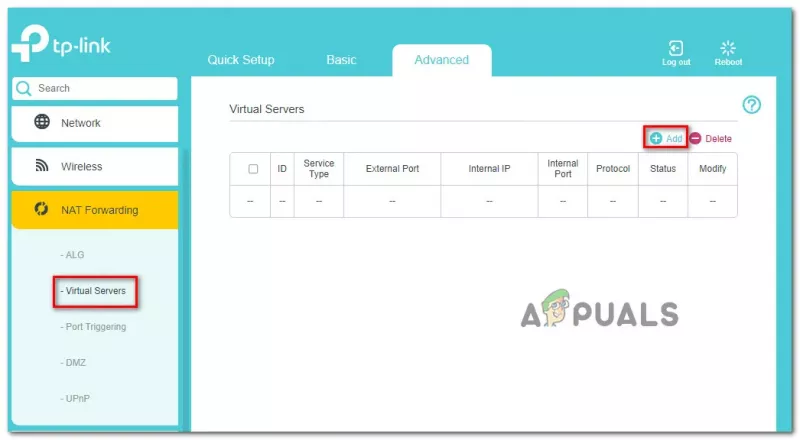
পোর্ট ফরওয়ার্ডিং
- একটি পোর্ট খুলতে, ক্লিক করুন যোগ করুন বোতাম
- এখন, আপনি COD ভ্যানগার্ড খেলতে যে প্ল্যাটফর্ম ব্যবহার করেন তার উপর নির্ভর করে, পোর্টগুলি কিছুটা আলাদা হতে পারে। আপনার নিজ নিজ প্ল্যাটফর্মের জন্য পোর্ট খুলতে নীচের তথ্য ব্যবহার করুন.
বিভিন্ন প্ল্যাটফর্মের জন্য ভ্যানগার্ড পোর্ট
- এত কিছু করার পর, কল অফ ডিউটি ভ্যানগার্ড চালু করুন সমস্যাটি এখনও বিদ্যমান কিনা তা দেখতে আবার।
4. UPnP নিষ্ক্রিয় করুন
ইউনিভার্সাল প্লাগ অ্যান্ড প্লে হল একটি নেটওয়ার্ক প্রোটোকল যা আপনার নেটওয়ার্কের ডিভাইসগুলিকে স্বয়ংক্রিয়ভাবে একে অপরকে আবিষ্কার করতে দেয়। এটি আপনাকে ম্যানুয়াল হস্তক্ষেপ বা কনফিগারেশনের ঝামেলা থেকে বাধা দেয়।
কিছু ব্যবহারকারী রিপোর্ট করেছেন যে তারা UPnP প্রোটোকল অক্ষম করে নিজের জন্য সমস্যাটি সমাধান করতে পেরেছেন। আপনি রাউটার সেটিংস পৃষ্ঠার মাধ্যমে এটি করতে পারেন যা আপনি আগে অ্যাক্সেস করেছিলেন। পোর্ট ফরওয়ার্ডিংয়ের মতো, UPnP নিষ্ক্রিয় করার পদ্ধতিটি আপনি যে রাউটারের ব্র্যান্ড ব্যবহার করছেন তার উপর নির্ভর করে। এটি এমন কিছু যা আপনি উন্নত সেটিংস মেনুতে পাবেন।
আপনি যদি এটি সনাক্ত করতে না পারেন তবে কেবল Google-এ যান এবং আপনার নিজ নিজ রাউটার ব্র্যান্ডে UPnP নিষ্ক্রিয় করার জন্য অনুসন্ধান করুন৷ UPnP নিষ্ক্রিয় করার পরে, NAT স্থিতি পরিবর্তিত হয়েছে কিনা তা দেখতে গেমটি খুলুন।
5. DMZ ব্যবহার করুন
অবশেষে, যদি উপরের কোনো পদ্ধতিই সমস্যার সমাধান না করে, তাহলে আপনি শেষ অবলম্বন হিসেবে আপনার কম্পিউটার বা কনসোলকে DMZ-এ রাখার চেষ্টা করতে পারেন। আমরা এটি সুপারিশ করব না, তবে এটি এখনও শেষ আশার জন্য একটি বিকল্প। আপনি যদি জানেন না, DMZ বা Dematerialized Zone হল আপনার নেটওয়ার্কের একটি সাবনেট যা ইন্টারনেটে উন্মুক্ত। এর মধ্যে নিরাপত্তা ঝুঁকি রয়েছে যা আপনাকে অবশ্যই গ্রহণ করতে ইচ্ছুক হতে হবে।
এটি করার জন্য, আপনার একটি স্ট্যাটিক আইপি ঠিকানা থাকতে হবে। আপনার একটি স্ট্যাটিক আইপি ঠিকানা হয়ে গেলে, আপনি আপনার রাউটার সেটিংসে DMZ এ যোগ করতে পারেন। আপনি সাধারণত বেশিরভাগ ক্ষেত্রে NAT ফরোয়ার্ডিংয়ের অধীনে DMZ বিকল্পটি খুঁজে পেতে পারেন, যাতে আপনার ব্যাট থেকে সরাসরি দেখা উচিত। আপনার যদি স্ট্যাটিক আইপি ঠিকানা না থাকে তবে আপনি আপনার ডিভাইসের জন্য একটি স্ট্যাটিক আইপি ঠিকানা সেট করতে পারেন। অথবা, আপনি প্রতিটি রিস্টার্টে DMZ-এ আপনার ডিভাইস যোগ করার ঝামেলার মধ্য দিয়ে যেতে পারেন।
যদি এটিও আপনার জন্য কাজ না করে, তাহলে এর মানে হল যে আপনি ক্যারিয়ার-গ্রেডেড NAT-এর পিছনে আছেন; সেই ক্ষেত্রে, এই সমস্যার সমাধান পেতে আপনাকে আপনার ISP-এর সাথে যোগাযোগ করতে হবে।





















![[ফিক্স] ওয়াও ত্রুটি # 134 (0x85100086) মারাত্মক অবস্থা](https://jf-balio.pt/img/how-tos/40/wow-error-134-fatal-condition.png)

